取引アプリ 操作マニュアル - お取引の前に -
インストール・推奨環境
- 推奨環境の確認はdocomo、au、SoftBankにおけるiOSおよびAndroidの端末にて行っております。
- 機種環境または設定等により一部正常に動作しない可能性があります。
- docomo、au、SoftBank以外のキャリアおよびSIMフリーでご利用の場合、docomo、au、SoftBankで取扱いしていない機種については動作確認を行っていない為、正常に動作しない可能性がありますので予めご了承ください。
- MacOS、Windowsではご利用にはなれません。
ログイン
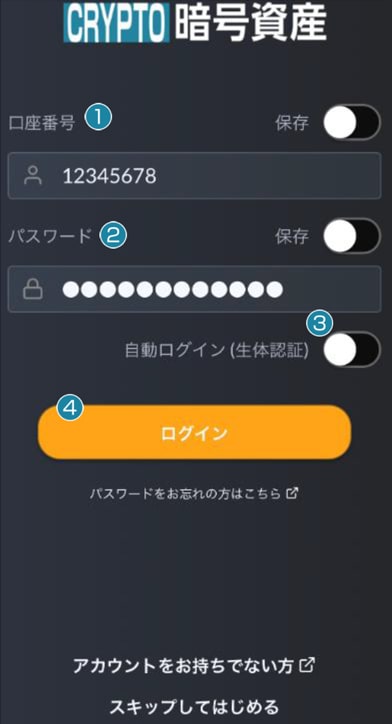
ホーム画面上部またはメニュー上部のボタンよりログイン画面に移動します。
①口座番号
口座番号(8桁)を入力します。
口座番号を記憶させる場合は、保存をオン(オレンジ色)にしてください。
②パスワード
パスワードを入力します。
パスワードを記憶させる場合は、保存をオン(オレンジ色)にしてください。
③自動ログイン(生体認証)
生体認証による自動ログインを利用する場合はオン(オレンジ色)にしてください。
④ログイン
タップしてログインします。
画面の説明
各画面について説明します。
ホーム
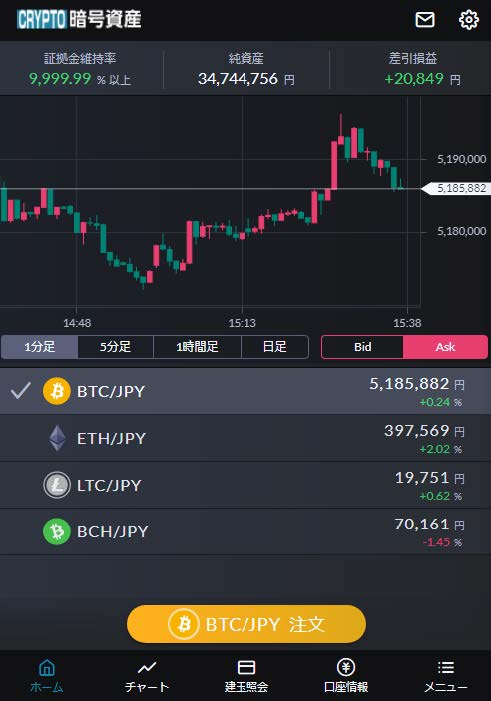
お知らせ、証拠金維持率、純資産、差引損益、チャート等が表示されます。
画面右上のボタンからは、注文やチャート、カラーテーマ等の設定変更が可能です。
銘柄をタップすると、その銘柄のチャートが表示されます。画面下の注文ボタンをタップすると注文画面へ移動します。
チャート
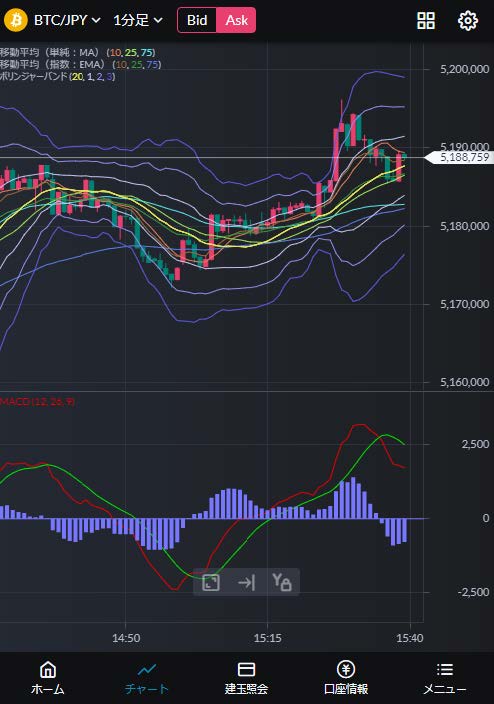
チャートは1枚表示と4枚表示を切り替え可能です。いずれも縦・横画面に対応しています。
また、主要テクニカル指標を搭載しています。各種パラメータのカスタマイズ、足種別の振り分けにより高度なテクニカル分析が可能です。
建玉照会
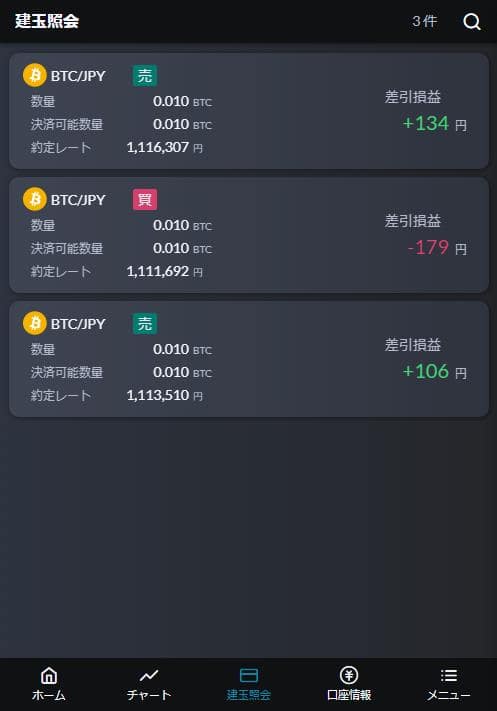
保有している建玉の一覧が表示されます。
建玉をタップすると決済注文画面へ移動します。
表示建玉は右上のボタンより絞り込みが可能です。
口座情報
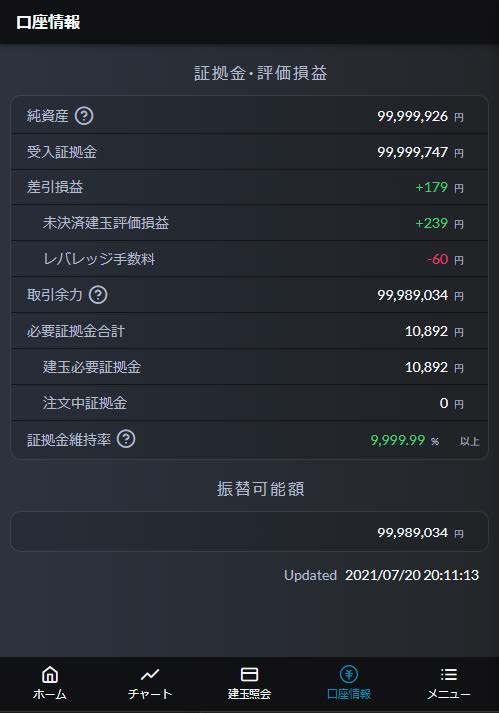
受入証拠金や差引損益の内訳など、口座状況の詳細が表示されます。
メニュー
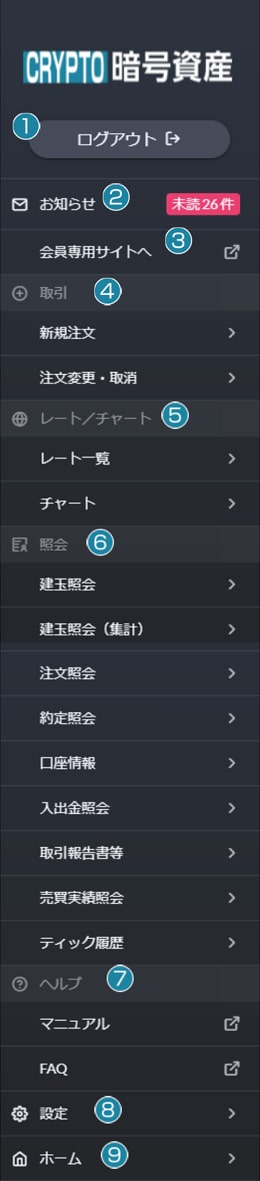
①ログイン・ログアウト
非ログイン時は、ログインボタンが表示されます。
ログイン中は、ログアウトボタンが表示されます。
②お知らせ
お知らせ一覧画面へ移動します。
③会員専用サイト
Webブラウザアプリで会員専用サイト(モバイルサイト)を開きます。
④取引
新規注文…新規注文画面へ移動します。
注文変更・取消…注文変更・取消画面へ移動します。
⑤レート/チャート
レート一覧…レート画面へ移動します。
チャート…チャート画面へ移動します。
⑥照会
建玉照会(集計)や約定照会の各種照会画面、取引報告書画面、ティック履歴画面等、各種確認画面へ移動します。
⑦ヘルプ
マニュアル…本マニュアルを表示します。
FAQ…Webサイトのよくある質問ページを表示します。
⑧設定
各銘柄ごとの注文設定やチャートの表示設定を変更する設定画面へ移動します。
⑨ホーム
ホーム画面へ移動します。
設定
メニュー設定のほか、ホーム画面、新規・決済注文画面、チャート画面のボタンより設定一覧画面へ移動します。
注文設定
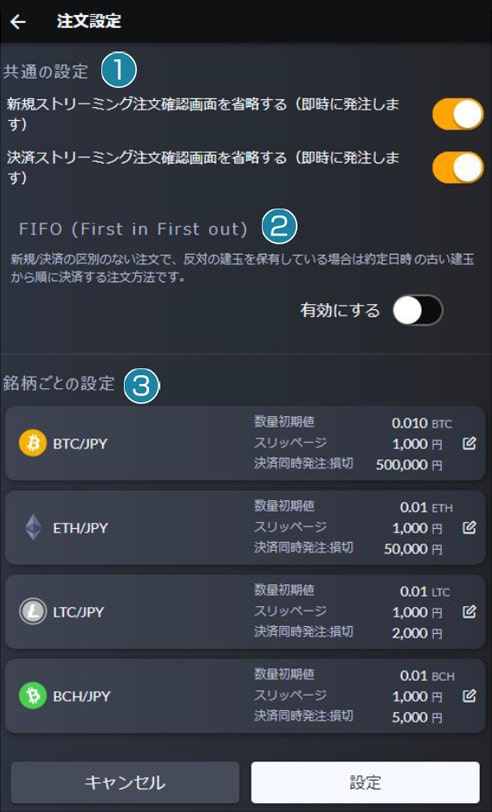
①共通の設定
ストリーミング注文確認画面の省略機能のオン・オフを変更できます。
②FIFO
FIFOの有効・無効を変更できます。
有効にするをオン(オレンジ色)にした場合、新規・決済の区別のない注文で、反対の建玉を保有している場合は約定日時の古い建玉から順に決済します。
③銘柄ごとの設定
ボタンから、各銘柄の
- 数量初期値
- 許容スリッページ幅
- 決済同時発注:損切
設定を変更できます。
チャート設定
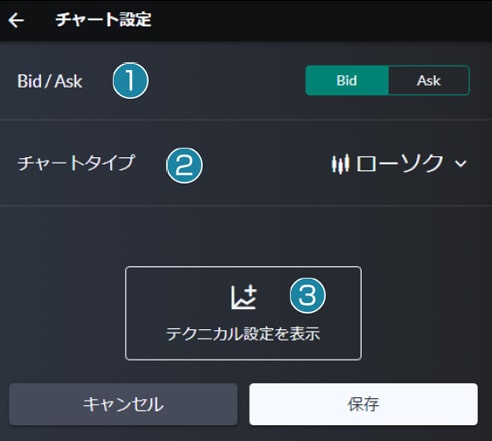
①Bid/Ask
チャート表示画面へ移動したときの初期表示設定を変更できます。
②チャートタイプ
チャートタイプの設定を変更できます。
③テクニカル設定を表示
各種のテクニカル指標の設定を変更できます。
カラーテーマ設定
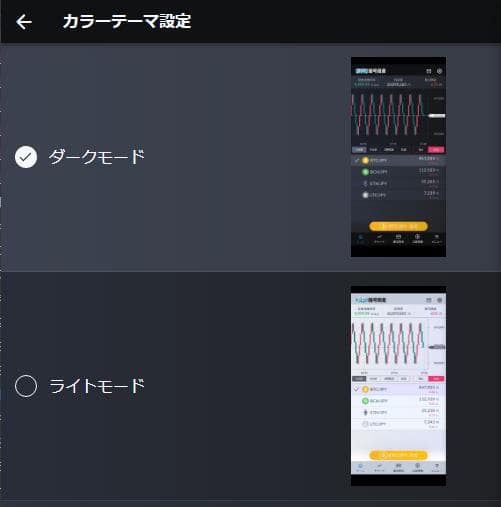
カラーテーマの設定を変更できます。
メール通知設定
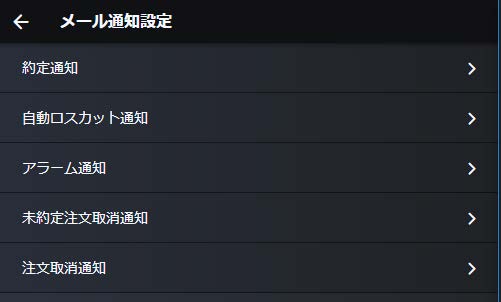
約定・自動ロスカット・アラーム・未約定注文取消・注文取消・振込出金・振込入金の各通知別に、メールアドレス1・メールアドレス2それぞれへの通知有無を変更できます。
- メールアドレス 1 への自動ロスカット通知は必ず送信されます。通知を解除することはできません。
- 送信先メールアドレスの変更・追加はメニュー会員専用サイト登録情報変更よりお手続きいただけます。
- 送信先メールアドレスの変更・追加手順についてはメールアドレスを追加・変更するにはどのような手続きが必要ですか?をご覧ください。
プッシュ通知設定
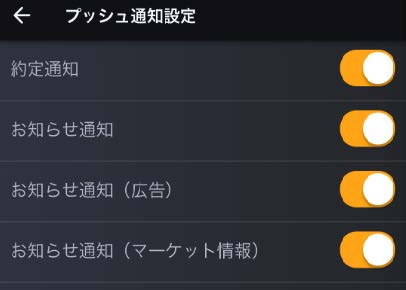
約定・お知らせ・お知らせ(広告)・お知らせ(マーケット情報)について、プッシュ通知の有無を変更できます。
レート更新間隔設定
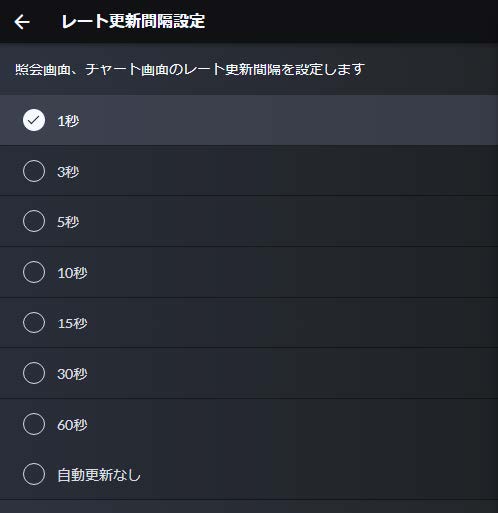
照会画面やチャート画面のレート更新間隔設定を変更できます。
初期設定に戻す
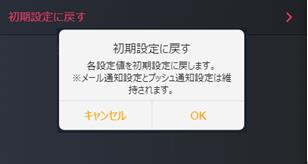
メール通知設定、プッシュ通知設定以外の設定内容を初期設定に戻します。
- メール通知設定とプッシュ通知設定は維持されます。
- 初期設定に戻さない場合はキャンセルをタップしてください。
